
Qee zaum tom qab Reinstalling Windows, hloov tshiab rau "Dezens" lossis yog txhais cov qauv VGA), lossis tsis muaj duab ntawm qhov screen txhua. Niaj hnub no peb yuav qhia koj tias yuav ua li cas yog Windows 10 tsis pom daim video card.
Txoj kev 1: Ntaus hloov tshiab
Feem ntau cov teeb meem piav qhia muaj feem cuam tshuam nrog cov tsav tsheb. Lawv yog ib qho tsis tau nruab rau txhua qhov, lossis muab tso tawm los ntawm cov chaw thib peb. Nyob rau hauv txhua rooj plaub, hais tias lub kaw lus nkag siab, nrog dab tsi cov khoom siv thiab yuav ua li cas ua haujlwm, xav tau cov tsav tsheb qub. Thawj download software rau lub motherboard, nqa cov ntaub ntawv los ntawm lub vev xaib raug cai. Peb txaus siab nyob rau hauv ib Chipset thiab VGA tsav yog tias cov thawj coj nrog kev ua yeeb yaj kiab. Yog tias cov khoom siv txhawb nqa twb dhau los, koj thauj cov ntawv tshaj tawm tshiab. Hais txog yuav ua li cas los nruab tus kws tsav tsheb muaj cov neeg tsav tsheb nyob hauv ib kab lus cais.
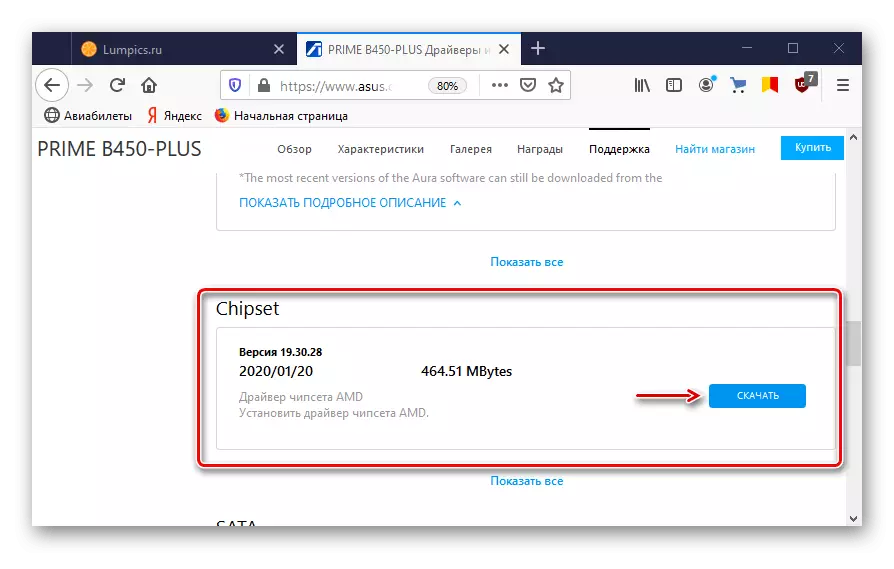
Nyeem ntxiv: Txhim kho cov tsav tsheb rau motherboard
Feem ntau cov laptop yog nruab nrog ob daim npav video, yog li kuj rub tawm software rau cov chipset thiab built-in processor. Cov lus qhia ntxaws ntxaws qhia txog kev hloov kho cov tsav tsheb ntawm tus yam ntxwv ntawm Lenovo Laptop koj yuav pom ntawm peb lub vev xaib.

Nyeem ntxiv: Download Cov Neeg Tsav Tsheb rau Lenovo G580 Laptop
Video Drivers rau discrete Graphics khau raj Download tau ntawm lub vev xaib ntawm nws cov chaw tsim khoom. Yog tias lawv twb tau nruab, tab sis lub kaw lus tseem tsis pom lub cuab yeej, ua kom huv si nrog tshem tawm cov software qub, siv DDU nqi hluav taws xob. Ntawm txoj kev ntawm kev hloov kho daim npav video thiab tshem tawm ntawm twb tau teeb tsa, peb tau sau kom meej hauv cov lus txhua tus.

Nyeem ntxiv: Yuav ua li cas reinstall tsav tsheb rau daim npav video
Ib qho ntxiv, ua ntej kev txhim kho cov software, sim tshem cov neeg soj ntsuam los ntawm cov tab hauv tus thawj tswj khoom siv. Qee tus neeg siv tau pab.
- Nrog kev pab ntawm lub Windows Tshawb, koj tso tawm Du.
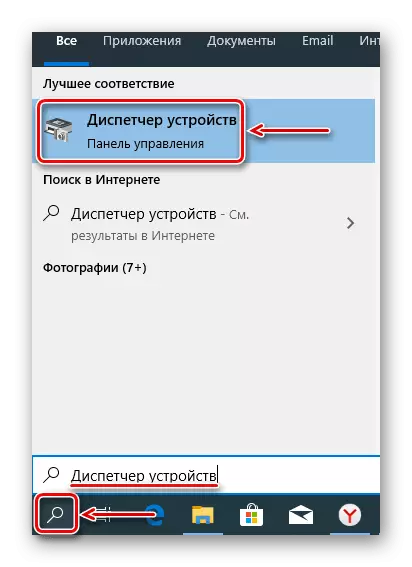
Nyeem kuj:
Yuav ua li cas qhib kev tshawb nrhiav hauv Windows 10
Yuav ua li cas qhib "Tus Thawj Tswj Ntaus Ntawv" hauv Windows 10
- Mus rau ntawm "saib xyuas" tab thiab rho tawm tag nrho cov khoom siv hauv nws.
- Nias lub "Hloov Cov Khoom Siv Khoom Siv" icon. Reboot koj lub computer.


Txoj kev 2: Debugging Driaje Carriving PCI log tsheb
Cua daj cua dub 10 muaj lub built-in download configuration cov ntaub ntawv cia (BCD). Nyob rau hauv nws, cov kev ntsuas uas tau siv thaum teeb tsa thiab thauj cov kev ua haujlwm, nrog rau lwm cov kev pabcuam thiab cov khoom siv tau. Txhawm rau tsim cov txheej txheem tshiab load kev teeb tsa, nrog rau kev sim thiab debugging cov neeg tsav tsheb ntawm lub computer khiav lub qhov rais, cov ntsuas hloov tau siv tau siv cov nqi hluav taws xob bcdedit.
Piv txwv li, nyob rau hauv txoj kev no, koj tuaj yeem daws cov PCI Express Tsheb thauj tsav npav ntawm cov motherboard, uas yog siv los txuas daim video card. Hauv qhov no, peb yuav xav tau ib qho lus txib uas cuam tshuam thiab suav nrog PCI nthuav qhia kev ua haujlwm, nrog rau tus nqi ntxiv rau nws cov kev xaiv txuas ntxiv thiab rov qab ua haujlwm tus cwj pwm.
- Hauv kev tshawb fawb rau lub Windows, nkag mus rau "cov kab hais kom ua" thiab khiav ib daim ntawv thov nrog cov cai tswj hwm.
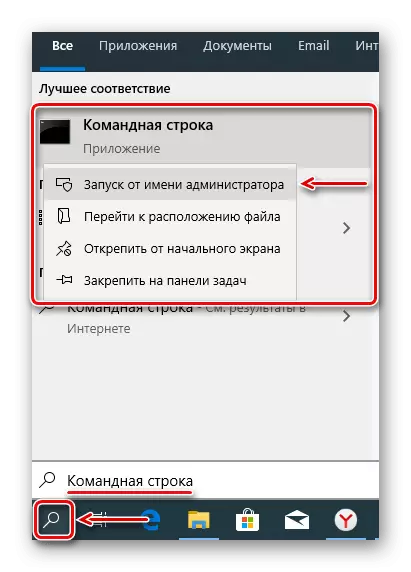
Nyeem kuj: khiav ib txoj kab "hais kom sawv cev" sawv cev ntawm tus thawj tswj hwm hauv Windows 10
- Microsoft cov lus ceeb toom uas hloov cov rub tawm tau ua kom muaj kev puas tsuaj rau lub khoos phis tawm, yog li pom zoo cov ntawv luam thaub qab cov ntawv luam. Ua li no, nkag mus rau qhov lus txib rau lub console:
BCDEDIT / export E: \ BCD_backup.BCD
Qhov twg tsab ntawv E yog ib qho disk uas ib qho thaub qab yuav muab khaws cia, thiab "bcd_backup" - txhua lub npe ntawm daim ntawv theej.

Cov ntaub ntawv yuav pw hauv lub hauv paus seem ntawm daim disk.
- Txhawm rau rov qab cia, yog tias muaj qee yam tsis raug, peb nkag mus pab pawg:
BCDEDIT / IMPORT E: \ BCD_BACK.BCD
- Thaum ib qho thaub qab yog tsim, koj tuaj yeem nkag mus rau ib qho lus txib kom tswj tau pci nthuav qhia kev ua haujlwm. Hauv cov teb console peb nkag mus:
BCDEDIT / Teeb PCIExpress Undercov tau
Nias "Enter". Rov qab qhib koj lub computer thiab sim ua nruab.



Txoj Kev 3: Teeb Kho Bios (UEFI)
Bios Motaphoards nrog cov txheej txheem built-inters feem ntau muaj cov khoom siv video hloov chaw ua haujlwm. Nws tuaj yeem ua ke, yog tias, piv txwv li, koj yuav ib daim npav kaw lus, muab tso rau hauv PCI Express qhov, tig mus rau lub khoos phis tawm, thiab tsis muaj cov duab ntawm lub vijtsam, txawm hais tias nws tau hnov tias Lub kaw lus khau raj. Qhov no txhais tau tias lub qhov sib piv yog xiam oob qhab ntawm BIOS qib (UEFI). Ntawm ntau lub laptop muaj cov sijhawm zoo ib yam nkaus. Coj kom zoo dua yog tias ib daim npav video tsis txiav txim siab los ntawm cov kab ke.

Nyeem ntxiv:
Yuav ua li cas tig ntawm disurrete video card
Yuav ua li cas pab thiab lov tes taw lub built-in video card
Lub npe ntawm kev hloov pauv kev ua haujlwm ntawm cov duab thiab kev suav nrog ntawm qhov sib txawv hauv BIOS sib txawv yuav txawv. Cov ntaub ntawv hais txog qhov no, nrog rau kev xaiv ntawm kev xaiv, koj yuav tsum tau hais hauv phau ntawv ntawm mothopoard lossis laptop.
Ua ntej kev teeb tsa BIOS, kos cov muaj kev hloov kho tshiab rau nws. Nrog rau kev ua haujlwm ruaj khov ntawm lub computer, nws tsis pom zoo los ua qhov no, tab sis muab cov kev tsis sib haum nrog cov cuab yeej, muaj lub sijhawm uas muaj cov firmware tshiab, qhov teeb meem yuav daws tau. Raws li nyob rau hauv cov ntsiab lus dav dav, tus txheej txheem bios hloov tshiab (UEFI) zoo li, peb tau piav qhia meej nyob hauv lwm tsab xov xwm.
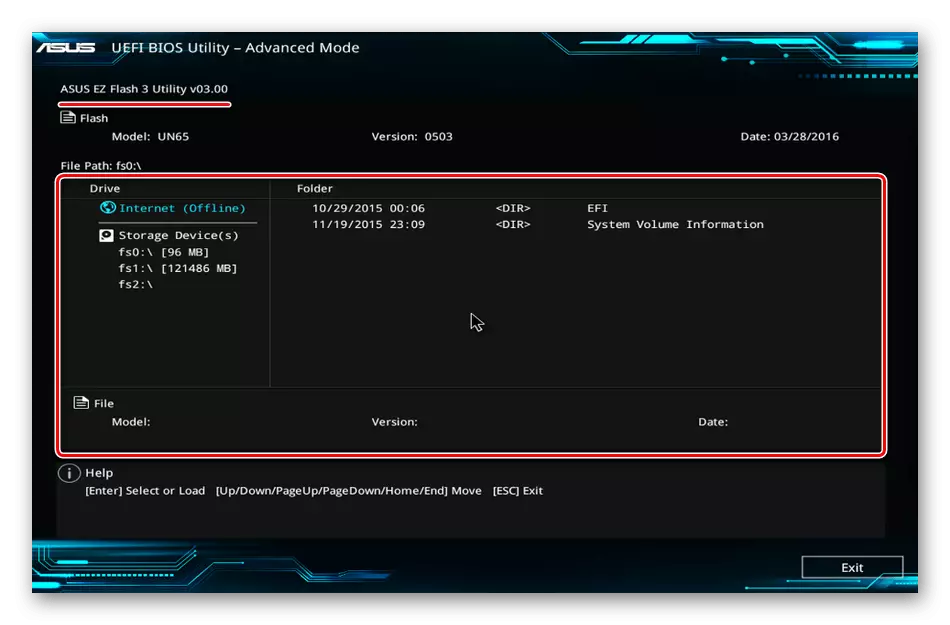
Nyeem ntxiv:
Yuav ua li cas hloov kho lub bios ntawm lub computer
Yuav hloov kho lub BIOS los ntawm Flash Drive
Txoj kev 4: Hloov cov hom ntawm Windows pib
Ntau cov teeb meem hauv kev ua haujlwm ntawm cov kab ke thiab cov cuab yeej siv tau siv cov khoom siv ua mscconfig tsim los tswj lub Windows chaw thau khoom. Nws txhawb peb txoj kev xaiv thib peb: li qub, kuaj xyuas thiab xaiv. Peb txaus siab nyob rau hauv ib txwm rub tawm nrog kev pib ntawm txhua qhov kev pabcuam thiab cov tsav tsheb ntawm txhua cov khoom siv.
- Kev sib xyaw ntawm cov yeej + R yuam sij hu rau "Khiav" qhov rai, nkag rau MSConFig hais kom ua thiab nyem OK.
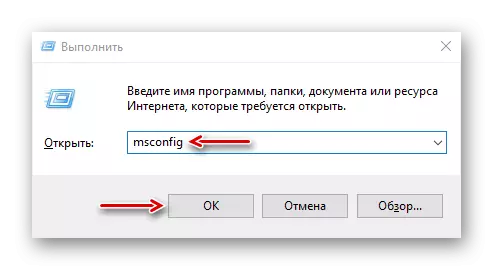
Nyeem kuj: Hu rau Snap "Khiav" hauv Windows 10
- Nyob rau hauv cov dav dav, xaiv qhov kev xaiv "Pib Li Qub", nyem "Thov" thiab "OK". Reboot koj lub computer.

Txoj kev 5: Cov Khoom Siv Khoom Siv
Txheeb xyuas cov khoom siv cuam tshuam nrog daim npav video. Qhia kom meej lub zog ntawm lub hwj chim muab. Tej zaum nws tsis txaus rau kev ua haujlwm ib txwm ntawm cov cuab yeej. Hauv qhov no, cov teeb meem yuav daws qhov kev yuav khoom ntawm lub tshiab BP. Txheeb xyuas seb puas muaj zog ntxiv tau sib txuas. Tshem daim npav, tshem cov hmoov av los ntawm nws thiab ua tib zoo ntxuav cov kev sib cuag nrog tus lwv.
Nyeem ntxiv:
Yuav ua li cas tshawb xyuas qhov ua tau zoo ntawm lub zog hluav taws xob ntawm PC
Daim npav Card Daim Npav
Yog tias tus tsim ntawm cov motherboard raug tso cai, hloov lub qhov lossis, yog tias ua tau, txuas ib daim duab ua haujlwm video rau nws. Koj tuaj yeem, ntawm qhov tsis sib xws, txuas cov duab rau lwm lub computer. Cov kev ua no yuav pab kom nkag siab, daim video adapter nws tus kheej yog qhov tsis xws lossis rooj plaub hauv lwm cov khoom siv.
Nyeem ntxiv: Yuav kuaj li cas Motherboard rau kev ua tau
Peb cia siab tias cov hau kev tau piav qhia cov kab ke kom pom daim video card. Yog tias qhov teeb meem tseem nyob, kawm phau ntawv rau lub ntaus ntawv, thiab tseem nyeem cov ntaub ntawv hais txog nws ntawm lub vev xaib lub vev xaib. Tej zaum tus nqi tsim qauv tau tsim ntau ua ntej kev tso tawm ntawm Windows 10 thiab tsis tau raws li qhov xav tau yam tsawg kawg nkaus, uas txhais tau tias muaj tau tias nws yuav tsis txiav txim siab nws.
